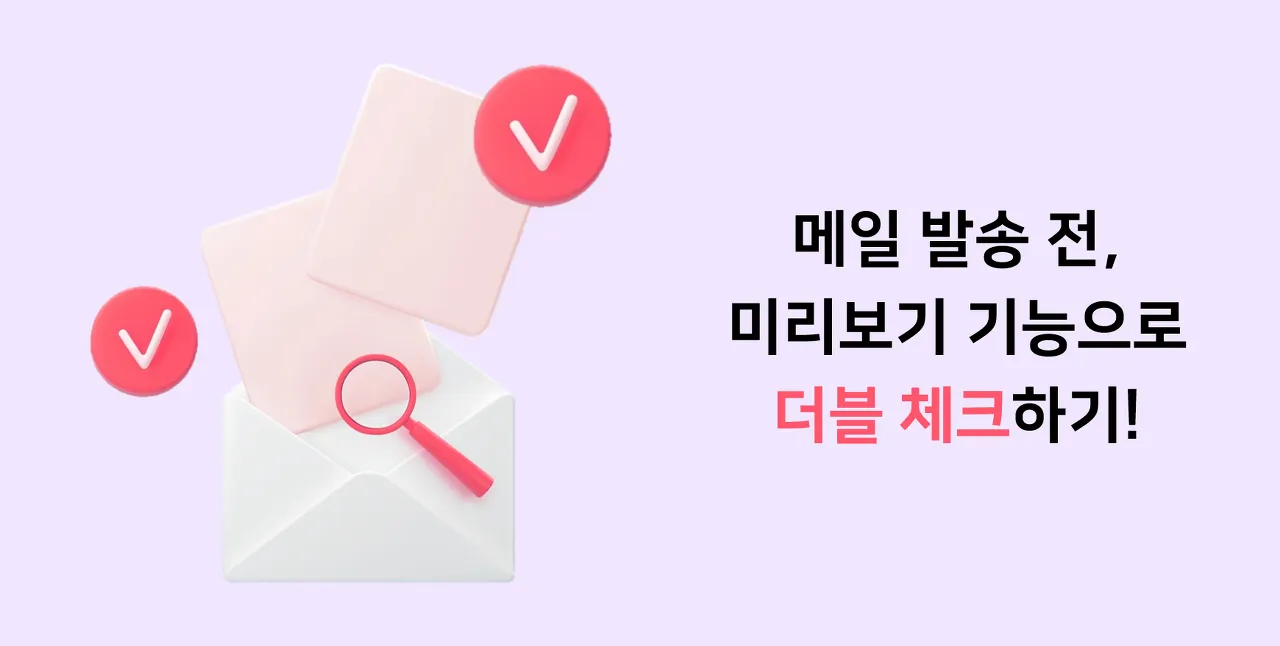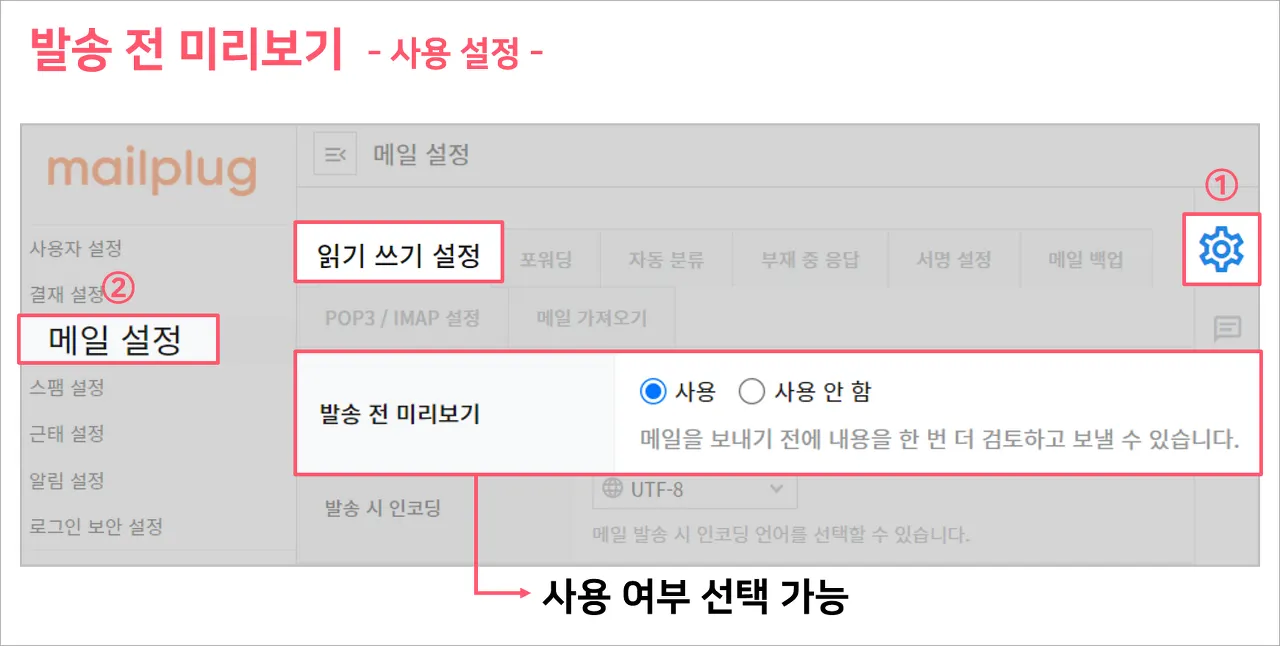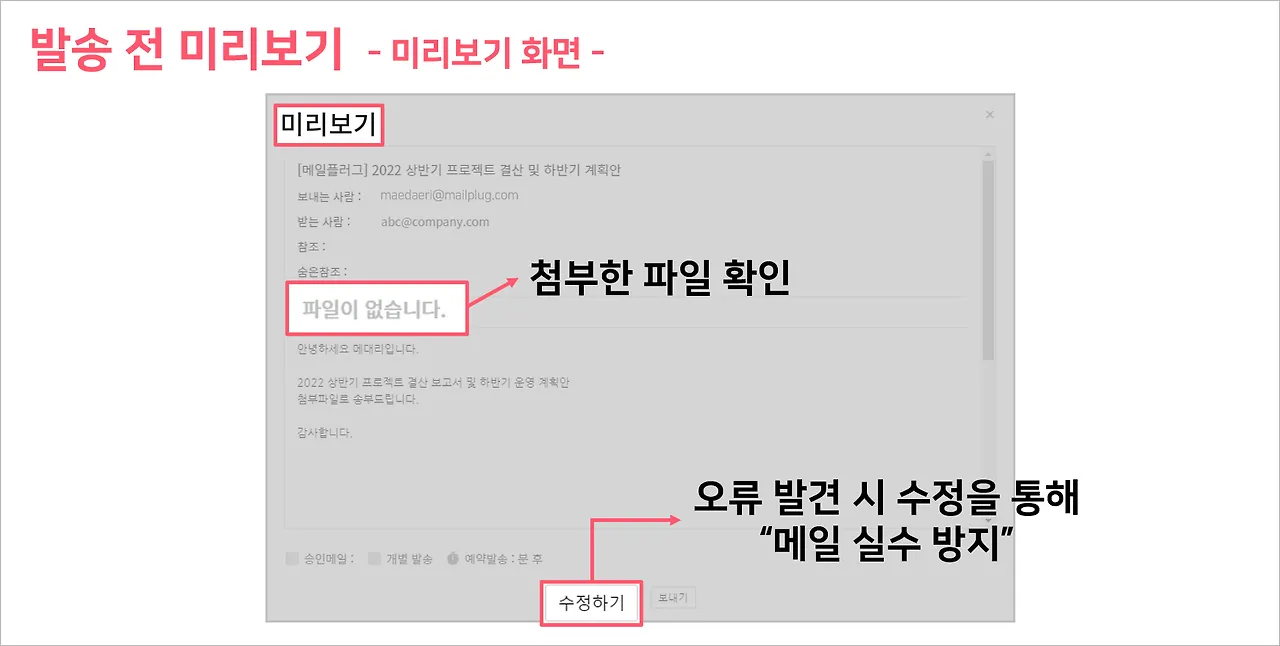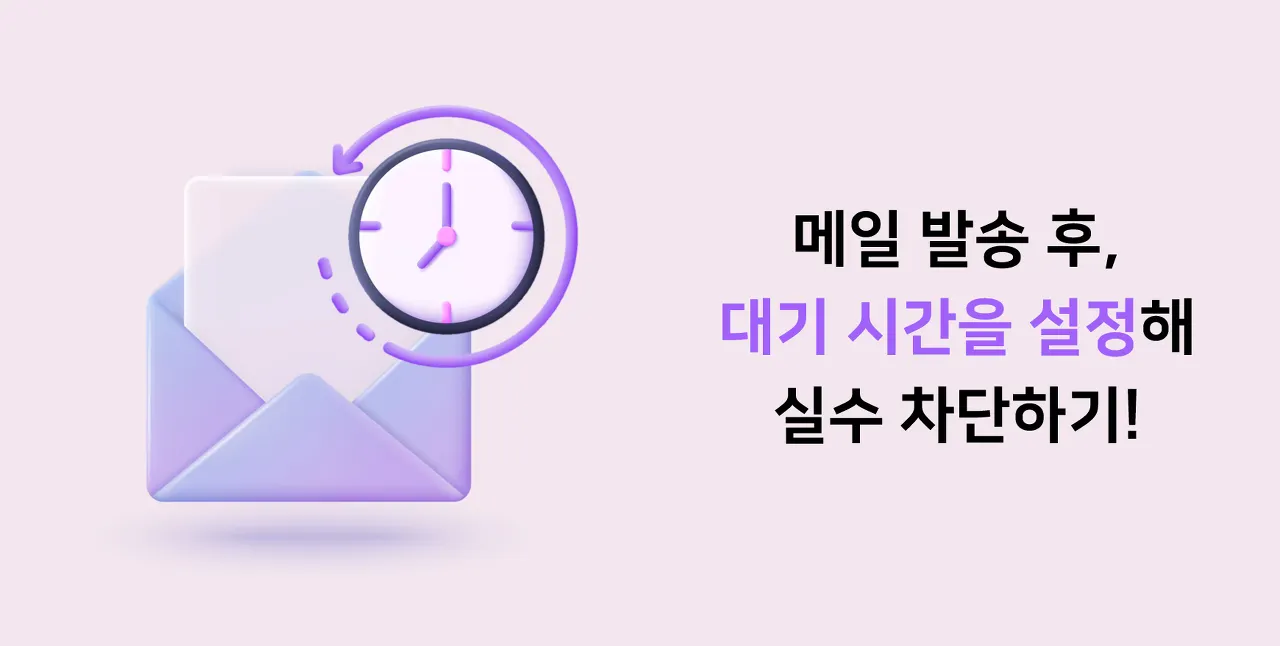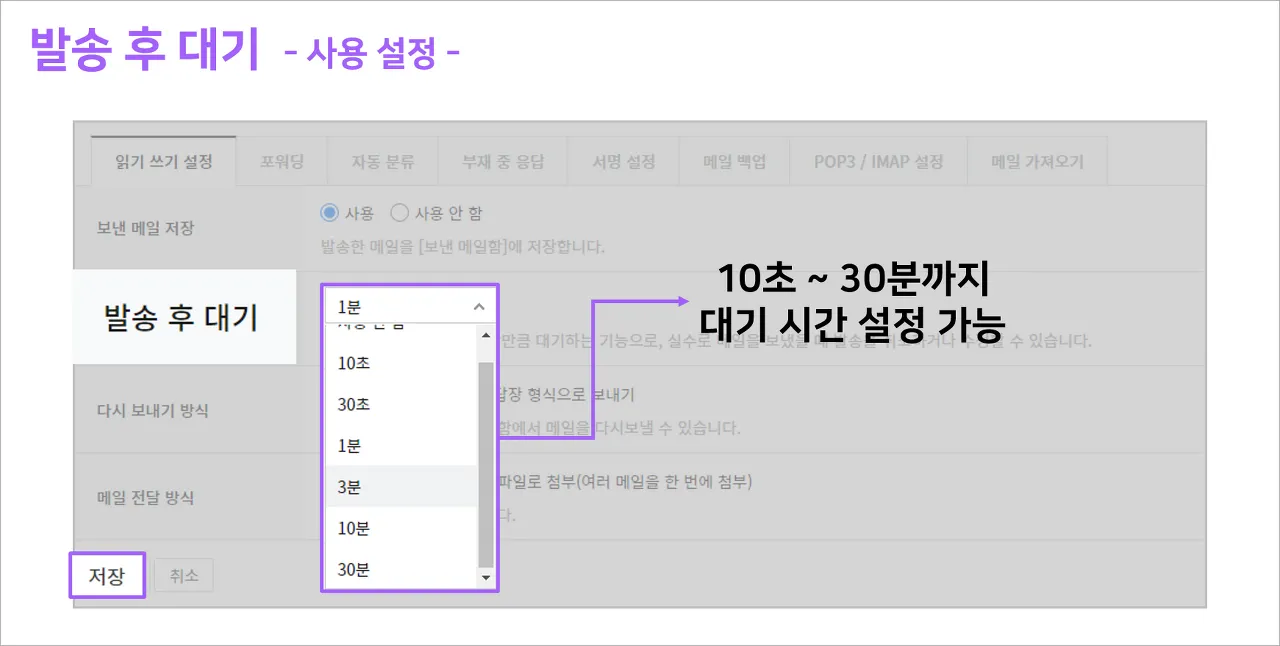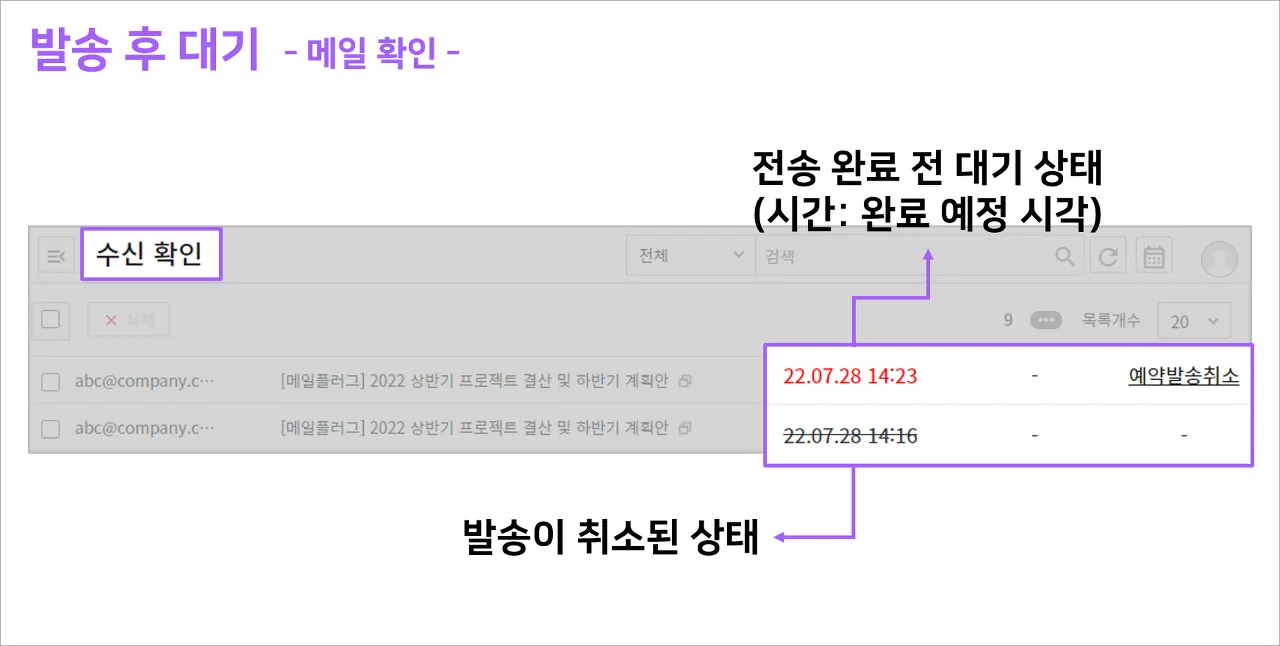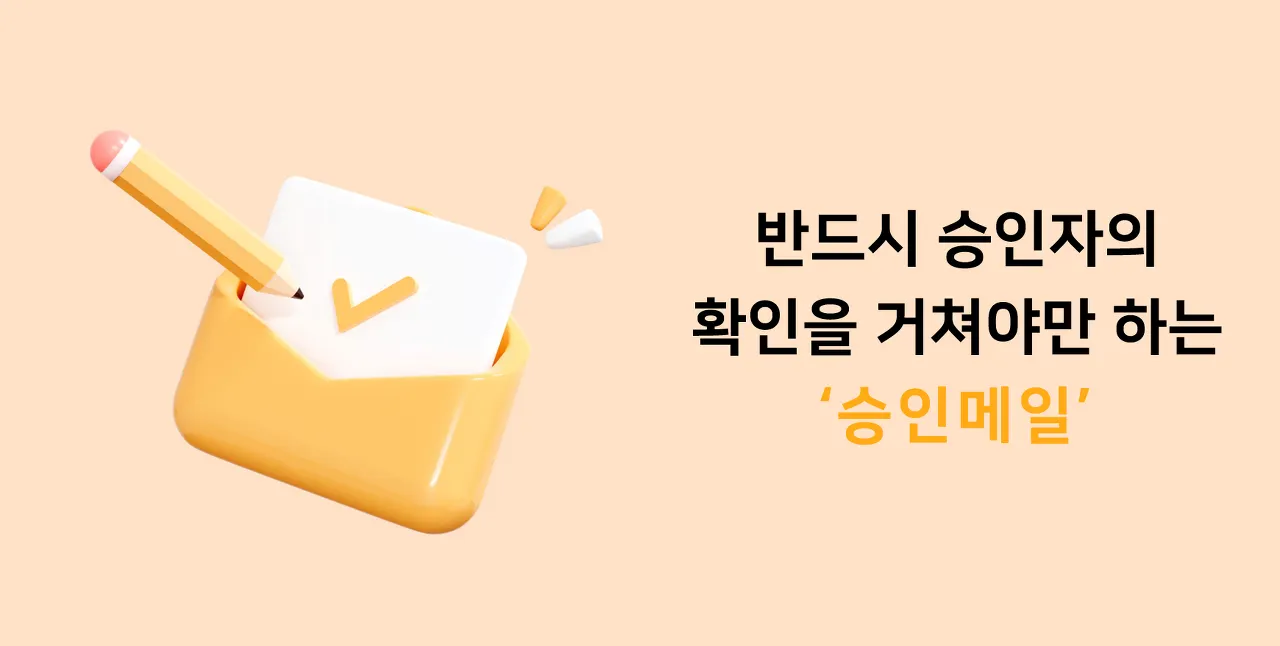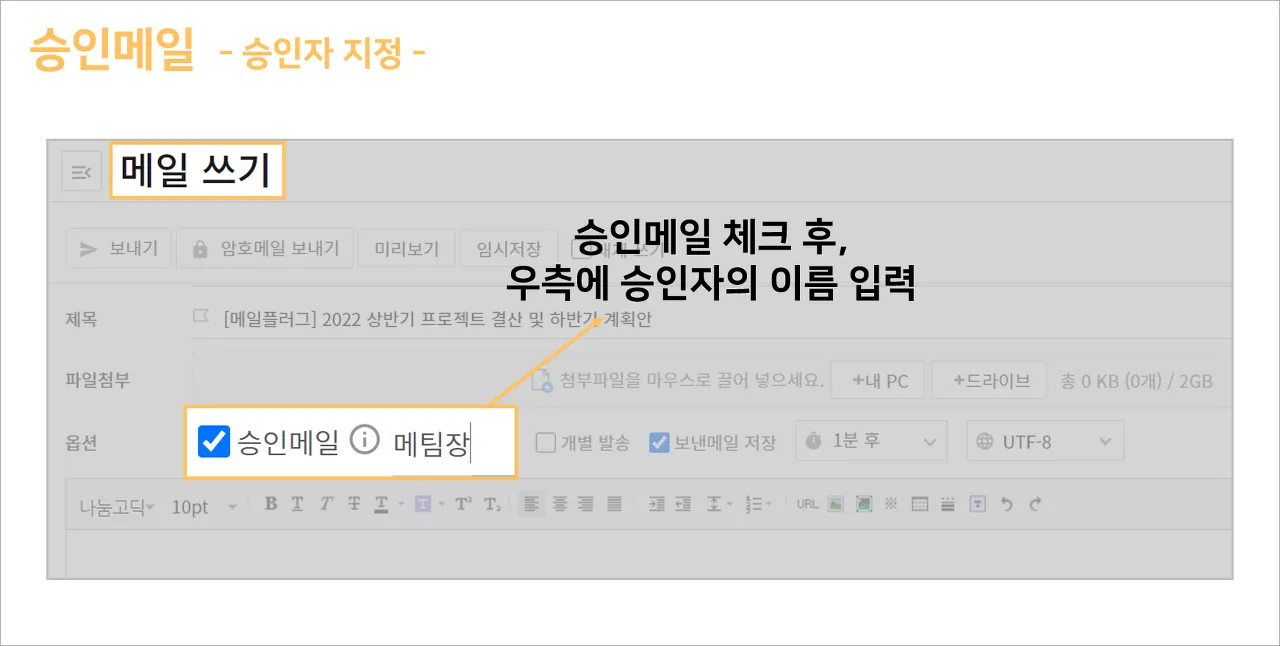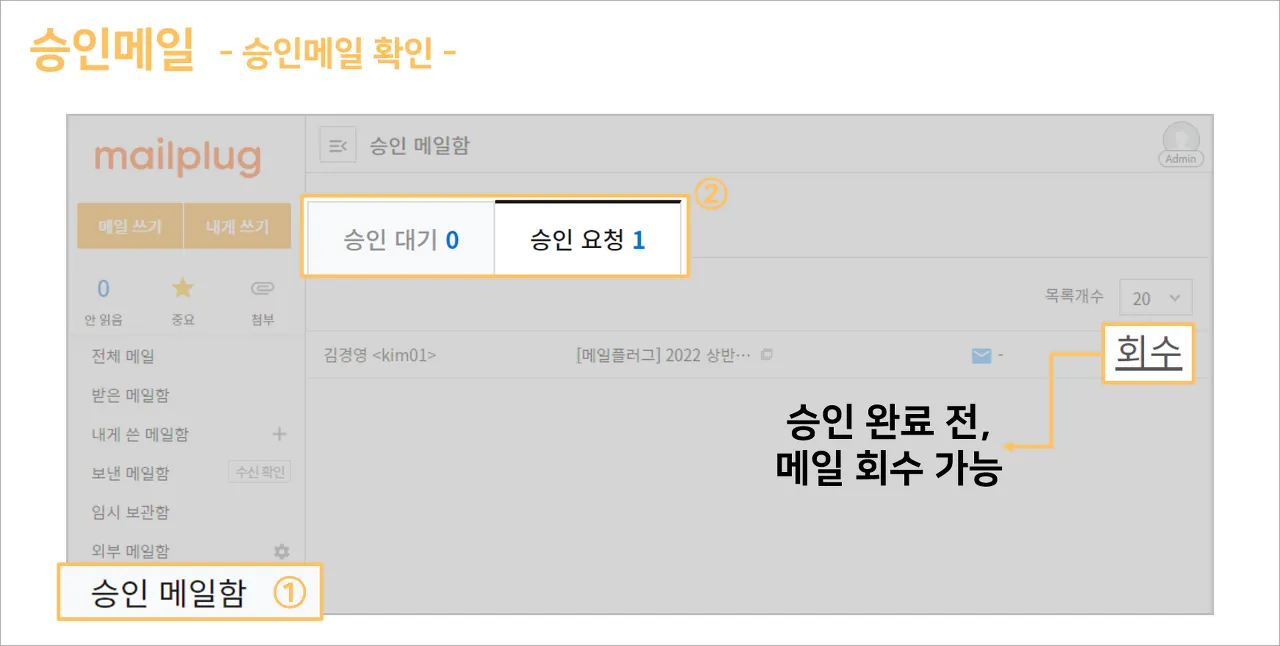안녕하세요. 메일플러그입니다.
회사에서는 거래처, 고객 등 다양한 사람과 비즈니스메일을 자주 주고받는데요.
그러다 보니 크고 작은 실수가 발생하기도 합니다.
하지만 이러한 실수가 반복된다면, 상대에게 안 좋은 이미지를
심어줄 뿐 아니라 회사에 손해까지 끼치게 될 수도 있는데요.
그래서 오늘은 메일플러그 기능을 통해
실수 없이 비즈니스메일 발송하는 방법을 알려드리겠습니다!
1. 미리보기 기능 활용하기
첫 번째 방법은 비즈니스메일 발송 전 미리보기로 한번 더 체크하는 것입니다.
흔히 발생하는 메일 발송 실수 중 하나가
바로, 제목이나 첨부파일 등을 누락하는 경우인데요.
미리보기 기능을 활용하면 이메일을 보내기 전,
누락된 사항은 없는지 다시 한번 점검할 수 있죠.
발송 전 미리보기 사용 여부는 사용자가 직접 설정할 수 있습니다.
화면 우측의 톱니바퀴 모양을 클릭하면 환경설정 창이 나오는데요.
이곳의 메일 읽기 쓰기 설정에서 사용 여부 지정이 가능하죠.
미리보기 기능으로 실수를 예방하고 싶다면,
사용에 체크하고 저장하시면 되겠죠?
미리보기 기능을 활성화하면, 비즈니스메일을 전송할 때마다
위 이미지와 같은 미리보기 팝업창이 등장하는데요.
해당 창에서 작성한 내용을 한눈에 편하게 점검하실 수 있습니다.
아직 상대방에게 전송되기 전이기 때문에,
점검 중에 오류가 발견되더라도 걱정 없이 내용을 수정하실 수 있겠죠?
2. 대기 시간 설정하기
두 번째 방법은 발송 후 대기시간을 설정하는 것입니다.
여러 번 이메일을 확인했음에도 불구하고,
미처 발견하지 못했던 실수가 나올 수도 있는데요.
대기시간을 설정하면 전송이 완료되기 전까지,
발송 취소 및 내용 수정이 가능해 놓쳤던 실수까지 꼼꼼하게 차단할 수 있죠.
메일 읽기 쓰기 설정에서 스크롤을 내리면
발송 후 대기 시간을 설정하는 곳이 나오는데요.
10초~30분 중 원하는 대기 시간을 선택하여 저장하면 되죠.
설정을 저장한 이후에 모든 이메일은
해당 시간만큼 대기 후에 전송이 완료됩니다.
이러한 대기 상태인 웹메일은
보낸 메일함의 수신 확인에서 보실 수 있는데요.
메일 발송 시간이 빨간 텍스트로
현재가 아닌 완료 예정 시각으로 표시된 것이
바로, 발송 후 대기 중인 메일이죠.
비즈니스메일 실수가 걱정되시는 분들께서는
발송 후 대기 시간을 설정하여 또 한 번 점검하시는 것이 바람직하겠죠?
3. 승인메일 활용하기
마지막은 승인메일을 활용하는 방법입니다.
승인메일이란, 발송자가 지정한 승인자의
확인을 거쳐야만 이메일 전송이 가능한 기능인데요.
승인자는 회사 기밀 사항이 포함되었는지,
정확한 정보를 기재했는지 등을 검토 후 승인 / 반려 권한을 행사할 수 있죠.
승인자는 메일 작성 화면의 옵션란에서 지정 가능한데요.
승인메일 체크 박스에 표시를 한 후,
우측에 승인자의 이름을 기재하시면 됩니다.
이렇게 승인메일을 전송하게 되면,
수신인에게 바로 가는 것이 아니라 승인자에게 먼저 전달되죠.
보낸 승인메일들은 승인 메일함의 승인 요청 탭에서 확인 가능한데요.
승인이 완료되기 전에, 이곳에서 내용을 다시 확인하고 회수할 수도 있죠.
중요한 비즈니스메일을 외부로 보내야 할 때,
이러한 승인메일 기능을 활용하여 승인자의 검토를 거친다면 더욱 안전하겠죠?